笔记本网络搜索不到信号怎么办?如何解决笔记本网络搜不到信号?
时间:2017-07-04 来源:互联网 浏览量:
今天给大家带来笔记本网络搜索不到信号怎么办?如何解决笔记本网络搜不到信号?,让您轻松解决问题。
现在大部分笔记本电脑都有标配无线网卡,我们可以通过无线网卡搜索无线网络进行联网使用,在使用的过程中也会遇到一些棘手的困扰,就是无线无法搜索到信号,这就导致了无法正常使用无线网络,下面看看具体解决步骤吧。
操作步骤:
经常在非正常关机或者重启之后,会遇到无线搜索不到的情况。这个情况可以依次判断热键开关,硬件开关,Windows 7移动中心,无线服务。BIOS下设置步骤如下:
1. 检查硬件开关和热键开关,是否是开启状态;
2. 如果是Windows 7系统,可以在桌面上win+x打开Windows移动中心,查看里面的无线连接是否是开启状态,如果里面没有无线连接选项,则无线服务可能没有开启,或者是使用ghost系统优化了相关选项。如果无线连接是关闭的,并且选项是灰色不可选的状态则需要进入下一步查看BIOS下相关设置。如图:
移动中心:
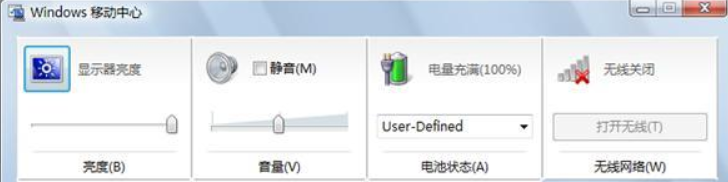
无线服务:

3. 重启按F1进入BIOS,找到Config-Network-Wireless LAN Radio选择ON,开启。部分老机型在Network里面找到选项:Wireless LAN and WiMAX Radios选项,选择on。然后保存退出BIOS,如图:


通过以上教程分析与解决,无线网络搜不到信号无法使用的问题希望可以解决。
以上就是笔记本网络搜索不到信号怎么办?如何解决笔记本网络搜不到信号?教程,希望本文中能帮您解决问题。
相关教程
- ·联想笔记本搜索不到wifi window7笔记本搜不到无线信号怎么办 如何解决联想笔记本搜索不到wifi window7笔记本搜不到无线信号
- ·笔记本突然搜索不到自家wifi无线网络信号该如何解决? 笔记本突然搜索不到自家wifi无线网络信号该怎样解决?
- ·联想电脑搜索不到wifi信号 联想笔记本无法搜索到无线网络怎么办
- ·笔记本突然搜索不到wifi了 关于笔记本电脑搜索不到wifi信号的解决方案
- ·笔记本搜索不到wifi信号解决的办法有哪些? 笔记本搜索不到wifi信号该如何解决?
- ·解决笔记本收不到wifi信号的方法 如何解决笔记本收不到wifi信号
- ·戴尔笔记本怎么设置启动项 Dell电脑如何在Bios中设置启动项
- ·xls日期格式修改 Excel表格中日期格式修改教程
- ·苹果13电源键怎么设置关机 苹果13电源键关机步骤
- ·word表格内自动换行 Word文档表格单元格自动换行设置方法
